KPI's aanpassen voor intraday-inzichten
Notitie
Rapporten over intraday-inzichten voor Omnichannel voor Customer Service zijn per 1 mei 2023 afgeschaft. We adviseren u gebruik te maken van realtime-analyserapporten, onze nieuwste analysemogelijkheid, die realtime informatie bieden over de status en KPI's van uw organisatie. Ga naar Intraday-inzichten voor Omnichannel voor Customer Service zijn afgeschaft voor meer informatie over de afschaffing.
Om aan uw organisatorische behoeften te voldoen, kunt u met intraday-inzichten KPI's aanpassen. Hiermee kunnen supervisors zich aanpassen aan uw organisatieparameters die zijn ontworpen voor uw organisatie. Via de Power BI-desktoptoepassing kunt u deze KPI's aanpassen.
Notitie
Pas geen OOB-rapporten (out-of-the-box) aan. Deze worden namelijk overschreven wanneer nieuwe versies door Microsoft beschikbaar worden gesteld. Als u ze toch aanpast, sla ze dan op onder een andere naam.
De aanpassing van KPI's omvat:
Vereisten bekijken
Controleer de volgende vereisten voordat u de aangepaste KPI's toevoegt:
Power BI Desktop-app is op uw computer geïnstalleerd.
De van beheerder of vergelijkbaar is aan u toegewezen.
Het dashboard met Intraday-inzichten is geconfigureerd voor uw organisatie. Zie Dashboards met Intraday-inzichten configureren om weer te geven voor meer informatie.
Aangepaste KPI's toevoegen
U kunt de aangepaste KPI's die specifiek zijn voor uw organisatie toevoegen aan intraday-inzichten. Hierdoor kunnen intraday-inzichten specifieker zijn en kunnen supervisors voldoen aan uw organisatorische vereisten. Voer de volgende stappen uit voor het toevoegen van aangepaste KPI's:
Open de Power BI Desktop-toepassing en meld u aan met uw beheerdersreferenties.
Selecteer in het menu Start de optie Gegevens ophalen>Power BI-gegevenssets.

Het dialoogvenster voor de selectie van gegevenssets wordt geopend.
Selecteer IntradayMonitoring in de werkruimte die u hebt gemaakt via configuratie en selecteer vervolgens Laden.
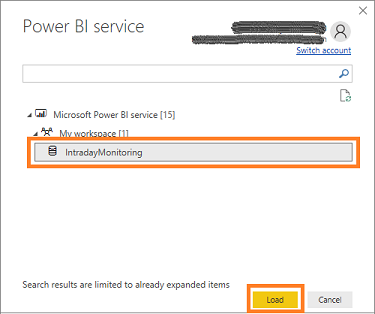
De velden met betrekking tot intraday-inzichten worden geladen.
Selecteer in de lijst met veldcategorieën een categorie om een meting te maken en selecteer vervolgens Meer opties (...) >Nieuwe meting.
In dit voorbeeld maken we een meting voor de veldcategorie AgentAvailability.

Er wordt een nieuwe meting gemaakt voor het veld.
De formulebalk wordt boven aan het rapportcanvas weergegeven, waar u de naam van uw meting kunt wijzigen en een DAX-formule kunt invoeren.
In dit voorbeeld voegen we een meting toe voor het berekenen van het totale aantal uren dat een agent aan een werkitem werkt.
Total agent work hours = Agent[Average Session Handling Time] + Agent[Average Conversations Per Online Agents]De meting wordt toegevoegd.
Selecteer de meting en controleer of de meting werkt zoals gedefinieerd.

Zie Een meting maken voor meer informatie over het maken van metingen.
Voeg de meting toe aan uw rapport. Zie Uw meting gebruiken in het rapport voor meer informatie.
Publiceer het rapport.
De aangepaste KPI wordt toegevoegd aan het intraday-inzichtendashboard.
Zie Zelfstudie: Uw eigen metingen maken in Power BI Desktop voor meer informatie over het maken van aangepaste metingen.
Metingen en visuals van bestaande KPI's bewerken
U kunt de metingen en visuals van bestaande aangepaste en standaard KPI's bewerken zodat deze aan uw organisatorische vereisten voldoen. Dit helpt bij het verminderen van de inspanning die nodig is om een nieuwe KPI toe te voegen aan de intraday-inzichten. Volg deze stappen om metingen van bestaande KPI's te bewerken:
Open de Power BI Desktop-toepassing en meld u aan met uw beheerdersreferenties.
Selecteer in het menu Start de optie Gegevens ophalen>Power BI-gegevenssets.

Het dialoogvenster voor de selectie van gegevenssets wordt geopend.
Selecteer IntradayMonitoring in de werkruimte die u hebt gemaakt via configuratie en selecteer vervolgens Laden.
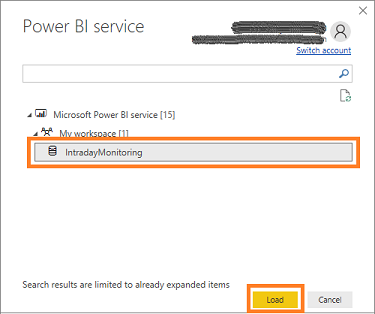
De velden met betrekking tot intraday-inzichten worden geladen.
Een meting bewerken:
Selecteer een categorie in de lijst met veldcategorieën en selecteer vervolgens het veld waarvoor u de meting wilt wijzigen.
Notitie
Velden met metingen worden voorafgegaan door een rekenmachinepictogram.
In dit voorbeeld selecteren we het veld Totaal aantal werkuren agent in de categorie AgentAvailability. De details voor het veld worden weergegeven, met inbegrip van de formulebalk.

Bewerk de formule naar wens vanuit de formulebalk.
Zie Uw eigen metingen maken en gebruiken voor meer informatie over visualisaties van wijzigingen.
Een visual bewerken:
Selecteer een categorie in de lijst met veldcategorieën en selecteer vervolgens het veld waarvoor u de visual wilt wijzigen.
In dit voorbeeld selecteren we het veld Afhandelingstijd agent in de categorie Sessie. De visual voor het veld wordt weergegeven.

Bewerk op het tabblad VISUALISATIES naar behoefte de visualisaties van het veld. In dit voorbeeld veranderen we de grafiek in een cirkeldiagram.

Zie Visualisaties toevoegen aan een Power BI-rapport voor meer informatie over visualisaties van wijzigingen.
Publiceer het rapport.
Verwijzing
De tabellen in de gegevensset voor intraday-inzichten bestaan uit entiteitskenmerken met metingen en berekende kolommen. Hierna volgt de lijst met entiteiten die worden ondersteund in inzichten op basis van daggrafieken:
Agent. Meer informatie over entiteitskenmerken voor agent vindt u in Entiteit SystemUser.
AgentAvailability. Meer informatie over entiteitskenmerken voor agentbeschikbaarheid vindt u in Entiteit SystemUser en msdyn_presence.
AgentQueueAssociation. Meer informatie over entiteitskenmerken voor agentwachtrijkoppeling vindt u in Entiteit SystemUser en Entiteit Queue.
AgentRoleAssociation. Meer informatie over entiteitskenmerken voor agentrolkoppeling vindt u in Entiteit SystemUser en EntityType van .
Presence. Meer informatie over entiteitskenmerken voor aanwezigheid vindt u in Entiteitverwijzing voor msdyn_presence - schrijfbare kenmerken.
Queue. Meer informatie over entiteitskenmerken voor wachtrij vindt u in Entiteit Queue.
RoleBase. Meer informatie over entiteitskenmerken voor rolbasis vindt u in Entiteit EntityType.
Session. Meer informatie over entiteitskenmerken voor sessie vindt u in Entiteitverwijzing voor msdyn_ocsession.
SessionParticipant. Meer informatie over entiteitskenmerken voor deelnemer aan sessie vindt u in Entiteitverwijzing voor msdyn_sessionparticipant.
WorkItem. Meer informatie over entiteitskenmerken voor werkitem vindt u in Entiteitverwijzing voor msdyn_ocliveworkitem.
Werkstroom. Meer informatie over entiteitskenmerken voor werkstroom vindt u in Entiteitverwijzing voor msdyn_liveworkstream.
Zie ook
Dashboards met Intraday-inzichten configureren om weer te geven
Feedback
Binnenkort beschikbaar: In de loop van 2024 zullen we GitHub-problemen geleidelijk uitfaseren als het feedbackmechanisme voor inhoud en deze vervangen door een nieuw feedbacksysteem. Zie voor meer informatie: https://aka.ms/ContentUserFeedback.
Feedback verzenden en weergeven voor